โปรแกรมสำหรับเปิดไฟล์รูปภาพทั้งหมด โปรแกรมดูรูปภาพทางเลือก ทบทวน
หากคุณไม่พอใจกับการดูรูปภาพและภาพถ่ายมาตรฐานซึ่งเป็นค่าเริ่มต้นใน Windows คุณสามารถติดตั้งอันอื่นแทนได้ มันใช้งานได้มากขึ้นและจะทำให้ประสบการณ์การรับชมของคุณดีขึ้น ฉันติดตั้งสิ่งนี้ให้ตัวเองเมื่อนานมาแล้ว และเมื่อฉันดูสิ่งที่ใครบางคนมีโดยค่าเริ่มต้น ฉันคิดว่า "พวกเขาทำงานอย่างไรกับมัน" บางทีอาจมีบางคนพอใจกับสิ่งนี้ บางทีบางคนอาจไม่รู้เกี่ยวกับการมีอยู่ของผู้อื่น แต่ฉันจะแสดงให้คุณเห็นว่าคุณสามารถแทนที่มันด้วยสิ่งที่ดีกว่าได้อย่างไร
ยูทิลิตี้ทั้งหมดนี้ นอกเหนือจากการดูรูปภาพและภาพถ่ายแล้ว ยังมีฟังก์ชันและความสามารถมากมายในการเปลี่ยนแปลง แก้ไข ดูข้อมูล และอื่นๆ อีกมากมายสำหรับการทำงานกับรูปภาพ ถูกต้อง ทำไมแค่ดูว่าคุณสามารถทำอะไรกับพวกเขาในเวลาเดียวกันได้หรือไม่?
มีผู้ชมดังกล่าวมากกว่าหนึ่งโหล แต่ฉันจะนำเสนอให้คุณทราบเพียงสี่คนที่สมควรที่จะแทนที่ผู้ชมมาตรฐาน
1)
โปรแกรมดูรูปภาพ FastStone
คนแรกในรายการและรายการโปรดของฉัน ไม่มีการร้องเรียนเกี่ยวกับเขา มันโหลดรูปภาพได้เร็วเพียงพอ เปิดรูปแบบรูปภาพที่รู้จักทั้งหมด มีอินเทอร์เฟซที่เรียบง่ายและใช้งานง่าย รองรับการปรับขนาดและเปลี่ยนชื่อรูปภาพเป็นชุด ลบส่วนที่ไม่จำเป็น ปรับแต่งและเปลี่ยนสี ลบตาแดง ติดตั้งลายน้ำ ฯลฯ เป็นไปได้ที่จะสร้างสไลด์โชว์ที่มีเอฟเฟกต์การเปลี่ยนแปลงและเพลงประกอบมากกว่า 150 แบบ มีเอฟเฟกต์กราฟิกต่าง ๆ แว่นขยาย โหมดเต็มหน้าจอ, รองรับการทำงานกับเครื่องสแกน ฯลฯ นอกจากนี้ โปรแกรมยังสามารถจับภาพหน้าจอทั้งหน้าจอและส่วนใดก็ได้ ดู ภาพเคลื่อนไหว GIFฉันก็ชอบมันเหมือนกัน
โดยทั่วไปแล้วฉันแนะนำให้ทุกคน บน ในขณะนี้ เวอร์ชันล่าสุด 4.7 และอัปเดตเมื่อวันที่ 28 มกราคม 2013 ทำไมฉันถึงเขียนสิ่งนี้? สิ่งนี้พูดได้มากมาย งานในโครงการนี้อยู่ระหว่างดำเนินการและเขาก็ไม่ลืมเรื่องนี้
ข้อดีอีกประการหนึ่งที่ฉันสังเกตได้คือมันฟรี (เวอร์ชันมาตรฐาน) และรองรับภาษารัสเซีย
ที่น่าสังเกตคือเมื่อคุณเปิดภาพขึ้นมา คุณจะเห็นเหมือนเดิม ไม่มีช่องหรือเมนูอยู่บริเวณขอบ และเมื่อคลิกเมาส์ก็สามารถขยายพื้นที่ของภาพได้
เมื่อคุณเลื่อนเคอร์เซอร์ของเมาส์ไปที่ขอบซ้าย เมนูจะปรากฏขึ้นพร้อมกับการแก้ไขภาพอย่างรวดเร็ว:
เมื่อคุณวางเมาส์เหนือขอบด้านบน เมนูจะปรากฏขึ้นพร้อมดูภาพจากโฟลเดอร์อย่างรวดเร็ว:
เมื่อคุณเลื่อนเคอร์เซอร์ของเมาส์ไปที่ขอบขวา เมนูจะปรากฏขึ้นพร้อมกับแอตทริบิวต์ของไฟล์:

เมื่อคุณเลื่อนเมาส์ไปที่ขอบด้านล่าง เมนูจะปรากฏขึ้นพร้อมกับ การตั้งค่าด่วนภาพ:
3)
อิรฟานวิว

ผู้ชมฟรีที่เก่าแก่ที่สุด มี คุณสมบัติเพิ่มเติม(เช่นการรองรับรูปแบบที่ไม่ธรรมดา) ที่ใช้เป็นปลั๊กอินทำงานได้เร็วมากแม้ในคอมพิวเตอร์ที่มีความจุต่ำ แรม- โปรแกรมรองรับการทำงานด้วย บรรทัดคำสั่ง- ไฟล์เบราว์เซอร์ถูกนำมาใช้เป็น ยูทิลิตี้แยกต่างหาก- ในนั้นคุณสามารถดูภาพขนาดย่อของรูปภาพภายในโฟลเดอร์เดียวได้ หลังจากติดตั้งปลั๊กอิน IrfanView คุณสามารถทำงานกับไฟล์ MP3, Nero, Quicktime, Real Audio, SoundPlayer, ไฟล์ระบบ BodyPaint 3D และ CAD รองรับการแก้ไขไฟล์ TIF หลายหน้าและการหมุน ไฟล์ JPGโดยไม่สูญเสียคุณภาพ นอกจากนี้คุณยังสามารถเชื่อมต่อเครื่องเล่นภายในเข้ากับเครื่องเล่นได้ ข้อมูลที่ค่อนข้างกว้างขวางเกี่ยวกับคุณสมบัติของไฟล์ ส่วนที่เหลือยังคงเป็นโปรแกรมดูคนเดิมพร้อมฟังก์ชั่นที่จำเป็นทั้งหมด
ในบรรดาข้อเสียที่ฉันสังเกตเห็น:
ตัวฉันเอง .
4)
ACDดู
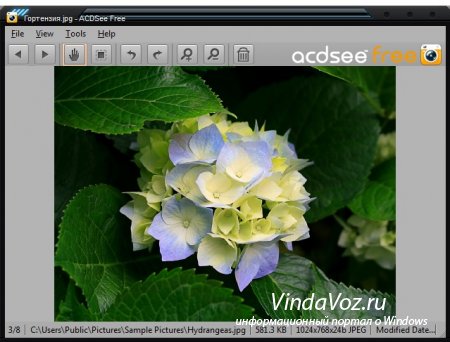
ฉันไม่รู้ว่าเหตุใดจึงมีกระแสโฆษณามากมายรอบ ๆ และเหตุใดจึงถือว่าเป็นหนึ่งในรายการยอดนิยม ฉันจะไม่รวมไว้ในบทความนี้เลย แต่ก็ยัง...
ตามที่เขียนไว้ที่สำนักงาน เว็บไซต์มีข้อดีดังต่อไปนี้:
- การดูภาพในรูปแบบย่อ, Quickview, โหมดโชว์รูม
- การเรียกดู (ง่ายและขั้นสูง)
- การจัดระเบียบภาพถ่าย (การกระจายตามหมวดหมู่และพารามิเตอร์ ในขณะที่เมื่อก่อนไม่มีความเป็นไปได้ที่จะเลือกตามการอนุญาต)
- การดำเนินการกลุ่ม - การเปลี่ยนชื่อ การแปลง การเปลี่ยนขนาด และพารามิเตอร์อื่น ๆ
- การซ้อนทับเอฟเฟกต์ 30 รายการและฟิลเตอร์ต่างๆ
- สร้างสไลด์โชว์วิดีโอหรือภาพพักหน้าจอจากภาพถ่าย
- ผู้จัดการการพิมพ์
- เครื่องกำเนิดแกลเลอรี html และส่งรูปภาพผ่าน อีเมล(ถ้าใครไม่รู้จัก Irfanview ก็มีฟังก์ชั่นดังกล่าวด้วย)
- การใช้โฟลเดอร์ที่มีการป้องกันพร้อมรูปถ่าย
แต่เป็นไปได้มากว่าสิ่งนี้หมายถึงเวอร์ชันที่ต้องชำระเงินของผลิตภัณฑ์ เพราะเมื่อฉันติดตั้งเวอร์ชันฟรี ฉันได้รับการต้อนรับด้วยโปรแกรมที่แย่และใช้งานได้น้อยมากซึ่งรู้วิธีแก้ไขรูปภาพเพียงเล็กน้อยและดูได้ ฉันไม่ได้สังเกตเห็นสิ่งอื่นที่ดีในตัวเธออีกเลย บางทีในเวอร์ชันที่ต้องชำระเงินอาจกลายเป็นเรื่องระหว่างผู้แก้ไขและผู้ดูได้ แต่ไม่ใช่ในเวอร์ชันฟรี
ฉันสังเกตเห็นมากขึ้น ข้อบกพร่องทั้งระหว่างการติดตั้งและระหว่างการใช้งาน
- เมื่อติดตั้งเสร็จแล้วก็ขอลงทะเบียน มีแนวโน้มมากที่สุดสำหรับการรวบรวม ที่อยู่อีเมลเพื่อให้คุณสามารถส่งสแปมได้ในภายหลัง
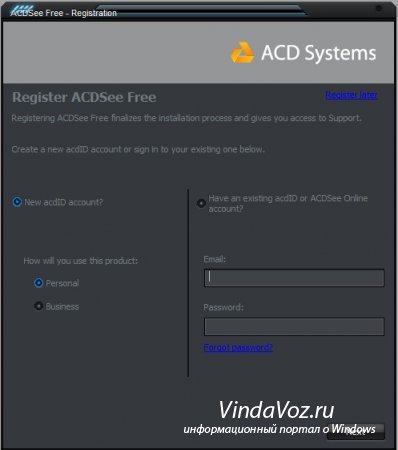
- รองรับรูปแบบจำนวนน้อยมาก
- เล่นภาพเคลื่อนไหวแบบคดๆ
- ไม่รองรับรูปแบบสื่อ
- ใช้ทรัพยากรระบบจำนวนมาก คำถามคือ "อะไรนะ!"
- อาจค้างเมื่อสแกนโฟลเดอร์
- ฉันยังไม่พบภาษารัสเซีย
โดยทั่วไป นี่คือจุดที่สิ่งสร้างนี้ตั้งอยู่ โดยวิธีการเชื่อมโยงไปยัง รุ่นฟรี- บน หน้าแรกคุณไม่พบเวอร์ชันฟรีนี้
นี่คือวิธีที่การตรวจสอบปรากฏ
ในขณะที่ดำเนินการ ฉันไม่ได้ตรวจสอบเพียง 4 โปรแกรมเท่านั้น ยังมีอีกหลายโปรแกรม แต่ไม่ได้รวมไว้ที่นี่ด้วยเหตุผลหลายประการ อย่างไรก็ตาม บทวิจารณ์นี้มีไว้เพื่อผู้ชมทางเลือกมากกว่า และไม่ใช่เครื่องมือแก้ไขรูปภาพที่มีคุณสมบัติครบถ้วน
ฉันเก็บแค่สองอันแรกไว้เอง ซึ่งฉันกำหนดให้อันแรกเป็นตัวแสดงเริ่มต้นและอันที่สองสำหรับเปิดรูปแบบอื่น บางครั้งคุณยังต้องแก้ไขบางสิ่งอย่างรวดเร็ว (เช่น เปลี่ยนขนาด ครอบตัด บันทึกในรูปแบบอื่น ฯลฯ) และการเปิดโปรแกรมแก้ไขรูปภาพที่ "ใช้งานหนัก" เช่น FS นั้นไม่จำเป็นเลยสำหรับ "สิ่งเล็กๆ น้อยๆ" ดังกล่าว
การพัฒนาที่ทันสมัย อุปกรณ์คอมพิวเตอร์ได้นำไปสู่ภาพกราฟิกมากขึ้นโดยใช้รูปแบบเฉพาะ นี่เป็นเรื่องจริงโดยเฉพาะอย่างยิ่งเนื่องจากการที่ผู้ผลิตกล้องแต่ละราย (โดยเฉพาะ DSLR) พยายามถ่ายภาพในรูปแบบของตัวเอง (แม้ว่า รูปแบบสากลอยู่ด้วย) และบางครั้งคำถามก็คือ เลือกและดาวน์โหลด โปรแกรมดูภาพมีความเกี่ยวข้องมาก วันนี้ก็มีค่อนข้างมาก จำนวนมากโปรแกรมที่ให้คุณไม่เพียงแต่ดูเท่านั้น แต่ยังแก้ไขไฟล์กราฟิกและวัตถุได้อีกด้วย สำหรับตอนนี้เราจะเน้นเฉพาะรายการสำหรับผู้ชมเท่านั้น ในความทันสมัย โลกคอมพิวเตอร์มีหลากหลายรูปแบบรวมถึงรูปแบบไฟล์ที่สามารถใช้งานได้ รูปแบบที่พบบ่อยที่สุดได้แก่ JPEG, TIFF, GIF, PNG, BMP, ICO และอื่นๆ หากพิจารณาดู โปรแกรมดูกราฟิกในตัวจะพร้อมใช้งานในระบบปฏิบัติการใดก็ได้ แม้ว่าเราจะคำนึงถึงเรื่องนี้ก็ตาม ตัวจัดการไฟล์พิมพ์ FAR ซึ่งคล้ายกับ Norton Commander ในระดับหนึ่ง แต่ก็มีฟังก์ชันด้วย ดูตัวอย่างกราฟิกแม้ว่าจะเป็นส่วนเสริมในรูปแบบของระบบ DOS สำหรับ Windows ก็ตาม ระบบปฏิบัติการล่าสุดของตระกูล Windows มีโปรแกรมในตัวที่เปิดภาพกราฟิกตามค่าเริ่มต้น อย่างไรก็ตาม เป็นที่น่าสังเกตว่าโปรแกรมดูตัวอย่างจาก Microsoft อาจใช้งานไม่ได้กับรูปภาพทุกประเภท ในกรณีนี้จะสะดวกกว่าในการใช้งานมาก โปรแกรมพิเศษซึ่งรับรู้ถึงจำนวนรูปแบบสูงสุด ไม่มีความลับที่ผู้ผลิตกล้องทุกรายยกเว้นมาตรฐานปกติ รูปแบบ JPEGสามารถใช้รูปแบบไฟล์ที่เป็นกรรมสิทธิ์เพื่อบันทึกรูปภาพในหน่วยความจำของกล้องหรือบนการ์ดแบบถอดได้เพื่อลดขนาดไฟล์ที่บันทึกและประหยัดพื้นที่ดิสก์ เมื่อดูภาพดังกล่าว คุณมักจะต้องใช้อุปกรณ์ที่ใช้ถ่ายภาพ การแปลงรูปภาพจากส่วนบุคคลเป็นรูปแบบสาธารณะอาจใช้เวลานาน นี่คือจุดที่โปรแกรมที่สามารถจดจำรูปภาพเข้ามาช่วยเหลือ แม้ว่าไฟล์จะมีนามสกุลต่างกันก็ตาม โปรแกรมดังกล่าวช่วยให้คุณสามารถดูไฟล์กราฟิกได้แม้ว่าจะเปลี่ยนชื่อแล้วก็ตาม สมมติว่าใน Commander บางตัว คุณเปลี่ยนนามสกุลไฟล์จาก .JPG เป็น .TXT โปรแกรมจะไม่ตรวจจับความแตกต่างระหว่างรูปแบบแม้ว่าระบบจะระบุว่ารูปแบบหลังคือ ไฟล์ข้อความ(แม้ว่าในความเป็นจริงแล้วมันใช้ไม่ได้กับสิ่งเหล่านั้น) คุณสามารถดาวน์โหลดโปรแกรมดังกล่าวเพื่อดูภาพบนเว็บไซต์ของเรา ดูเหมือนว่าการใช้โปรแกรมดูกราฟิกมาตรฐาน ไฟล์วินโดวส์เริ่มไม่เกี่ยวข้องมากขึ้นเรื่อยๆ บนเว็บไซต์ของเราคุณสามารถดาวน์โหลดโปรแกรมฟรีเพื่อดูภาพได้
บ่อยครั้งที่เราต้องดูภาพหรือภาพอื่นๆ ในคอมพิวเตอร์ นี่อาจเป็นอัลบั้มรูปที่บ้านหรือวัสดุต่างๆ สำหรับ กิจกรรมระดับมืออาชีพ- เมื่อเลือกโปรแกรมเฉพาะสำหรับการดูภาพ ผู้ใช้แต่ละคนจะขึ้นอยู่กับความต้องการและความชอบส่วนบุคคลของตน
มาดูข้อดีข้อเสียกัน แอพพลิเคชั่นต่างๆเพื่อดูไฟล์ รูปแบบกราฟิกเพื่อตัดสินใจว่าโปรแกรมใดเหมาะสมกับคุณที่สุด
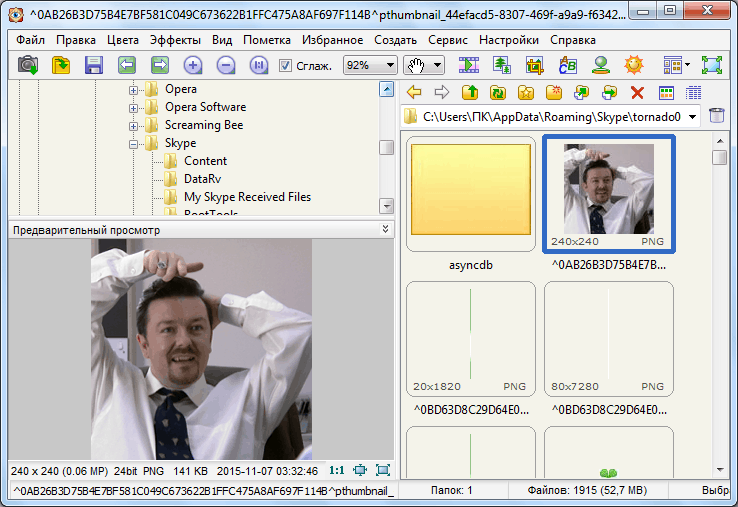
หนึ่งในโปรแกรมยอดนิยมสำหรับการทำงานกับภาพดิจิทัลคือ Faststone Image Viewer ได้รับความนิยมเนื่องจากความคล่องตัวและการสนับสนุน จำนวนมากรูปแบบ ในแอปพลิเคชั่นนี้คุณไม่เพียงสามารถดูรูปถ่ายเท่านั้น แต่ยังแก้ไขได้อีกด้วย มีตัวจัดการไฟล์ในตัว Faststone Image Viewer เป็นโปรแกรมฟรีสำหรับการใช้งานที่ไม่ใช่เชิงพาณิชย์
ข้อเสียรวมเมื่อเปรียบเทียบ ขนาดใหญ่โปรแกรมและความซับซ้อนในการจัดการ แต่ข้อเสียเหล่านี้เทียบไม่ได้กับข้อดีของผลิตภัณฑ์
XnView
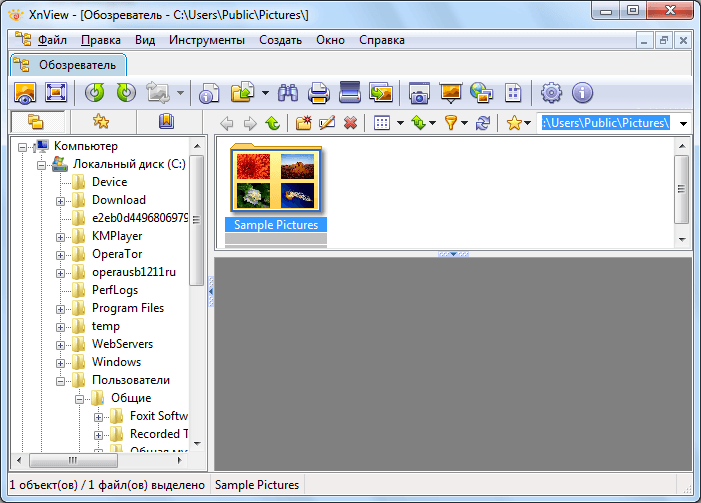
โปรแกรมดูรูปภาพ XnView มีความสามารถคล้ายกันมากกับแอปพลิเคชันที่อธิบายไว้ข้างต้น แต่ต่างจากมันตรงที่สามารถทำงานได้ไม่เพียงแต่กับคอมพิวเตอร์เท่านั้น ระบบปฏิบัติการ Windows แต่ยังอยู่บนแพลตฟอร์มอื่นด้วย โปรแกรมนี้มีการสนับสนุนปลั๊กอินอย่างกว้างขวาง นอกจากนี้ XnView ยังช่วยให้คุณไม่เพียงแต่ดูภาพเท่านั้น แต่ยังเล่นไฟล์เสียงและวิดีโอได้อีกด้วย
แอปพลิเคชันมีข้อเสียเล็กน้อย ซึ่งรวมถึงฟังก์ชันจำนวนมากที่ไม่จำเป็น ให้กับผู้ใช้โดยเฉลี่ยและมีน้ำหนักมาก
อิรฟานวิว
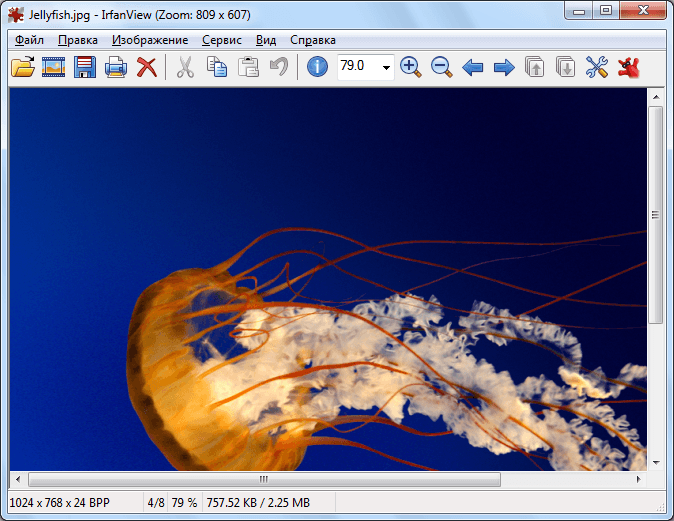
Irfan View แตกต่างจากโปรแกรมก่อนหน้านี้ตรงที่แอปพลิเคชันนี้มีความสามารถเกือบเท่ากันและมีน้ำหนักน้อยมาก
จริงอยู่ที่ไม่ใช่ผู้ใช้ทุกคนจะชอบการออกแบบส่วนต่อประสานที่ค่อนข้างนักพรต นอกจากนี้สำหรับ Russify IrfanView คุณจะต้องใช้ความพยายามเพิ่มเติมโดยการติดตั้งปลั๊กอิน
จินตนาการ
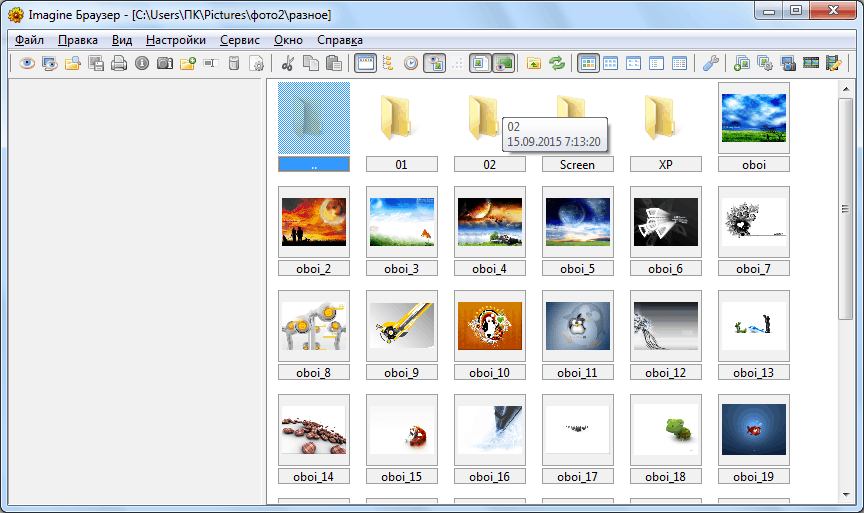
คุณสมบัติที่โดดเด่นของโปรแกรม Imagine คือน้ำหนักเบามาก (น้อยกว่า 1 MB) ในเวลาเดียวกันฟังก์ชันพื้นฐานทั้งหมดที่มีอยู่ในโปรแกรมดูและแก้ไขรูปภาพก็มีให้ใช้งาน
แต่เป็นที่น่าสังเกตว่าฟีเจอร์บางอย่างที่โปรแกรม "หนัก" ไม่มีใน Imagine ผลิตภัณฑ์นี้ทำงานบน Windows OS รวมถึง Windows 10 แต่ไม่ทำงานบนแพลตฟอร์มอื่น
พิคาซ่า
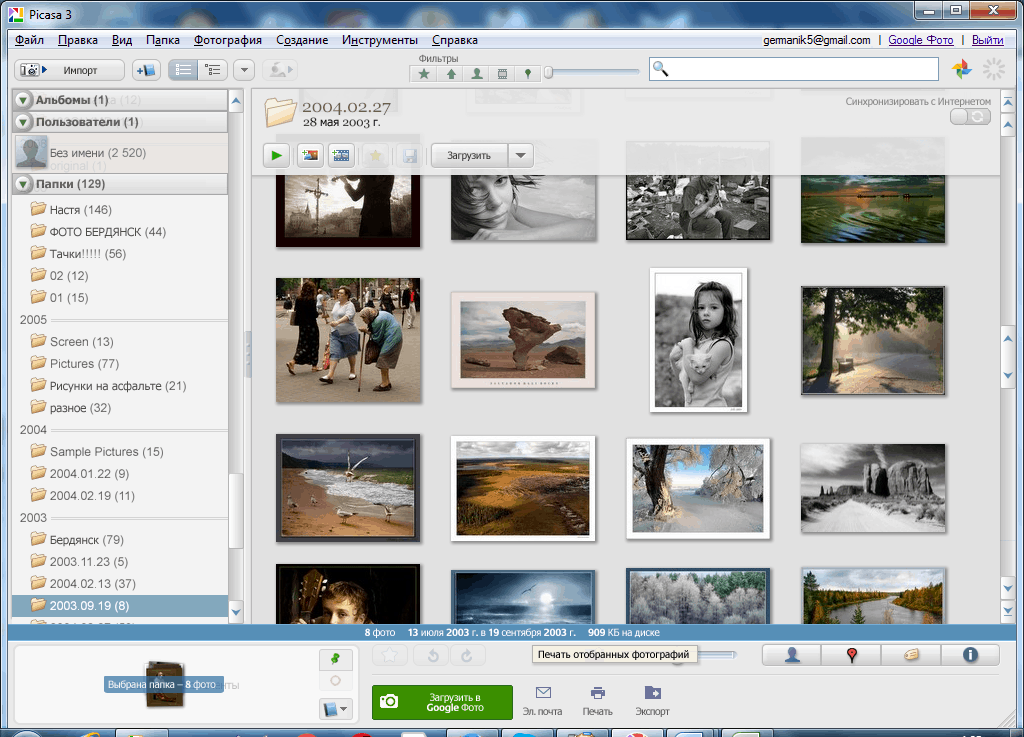
ข้ามแพลตฟอร์ม แอปปิกาซ่านอกเหนือจากฟังก์ชันสำหรับการดูและแก้ไขภาพแล้ว ยังมีความสามารถทางสังคมที่กว้างขวางสำหรับการแลกเปลี่ยนรูปภาพระหว่างผู้ใช้อีกด้วย โปรแกรมดูนี้มีคุณลักษณะเฉพาะที่ช่วยให้คุณสามารถระบุใบหน้าของบุคคลในรูปถ่ายได้
ข้อเสียเปรียบหลักของโปรแกรมคือ Google ซึ่งเป็นผู้พัฒนาได้ประกาศยุติการสนับสนุน Picas นั่นคือโครงการปิดอยู่ในขณะนี้
ACDดู
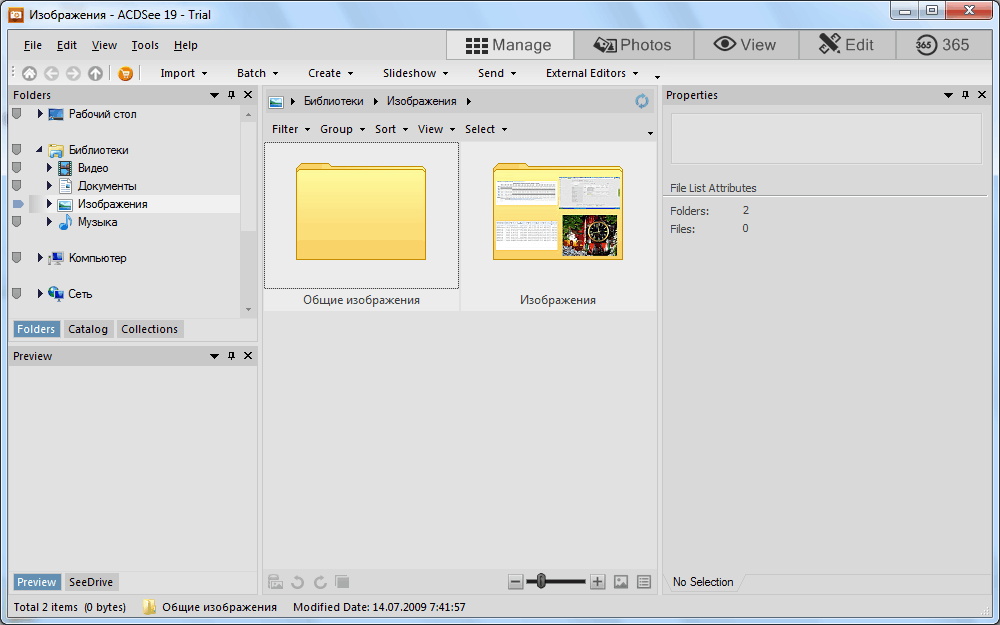
ADSSi ได้กว้างขึ้น ฟังก์ชั่นกว่าโปรแกรมที่ระบุไว้ข้างต้น มีความสามารถเพิ่มเติมสำหรับการทำงานกับกล้อง และยังใช้การผสานรวมขั้นสูงในเมนู Explorer
ขณะเดียวกันใน รุ่นอย่างเป็นทางการ ACDSee ขาด Russification นอกจากนี้ ไม่เหมือนกับแอปพลิเคชันข้างต้น เวอร์ชันเต็มจ่าย.
FastPictureViewer

คุณสมบัติหลักของ FastPictureViewer คือความสามารถในการใช้การเร่งด้วยฮาร์ดแวร์และเทคโนโลยีขั้นสูงอื่น ๆ เพื่อการประมวลผลภาพถ่ายที่ "หนัก" ได้เร็วขึ้น นอกจากนี้ โปรแกรมยังมีความสามารถในการสร้างสีขั้นสูง ทำให้เป็นหนึ่งในโปรแกรมที่ดีที่สุดสำหรับการรับชมภาพที่มีความคมชัดสูง
ในเวลาเดียวกันนักพัฒนาที่มุ่งเน้นไปที่คุณภาพการเล่นได้ละทิ้งฟังก์ชันเพิ่มเติม โดยเฉพาะอย่างยิ่ง FastPictureViewer ไม่สามารถแก้ไขภาพได้แม้แต่แสงน้อย การใช้งานโปรแกรมฟรีมีจำนวนจำกัด
โซนเนอร์ โฟโต้ สตูดิโอ

Zoner Photo Studio มีจุดเน้นที่แตกต่างไปจากเดิมอย่างสิ้นเชิง นี่เป็นการผสมผสานอย่างแท้จริงสำหรับการทำงานกับภาพถ่ายดิจิทัล นอกเหนือจากการดูภาพถ่ายแล้ว แอปพลิเคชันยังมีความสามารถขั้นสูงสำหรับการแก้ไข ประมวลผล และจัดระเบียบรูปภาพเหล่านั้น โปรแกรมนี้ยังรองรับการทำงานกับรูปแบบมัลติมีเดียที่ไม่ใช่กราฟิก
ข้อเสียคือการควบคุมค่อนข้างซับซ้อนโดยเฉพาะสำหรับผู้เริ่มต้น คุณสามารถใช้งานได้ฟรีเพียง 1 เดือนเท่านั้น
ผู้บัญชาการภาพถ่าย Ashampoo
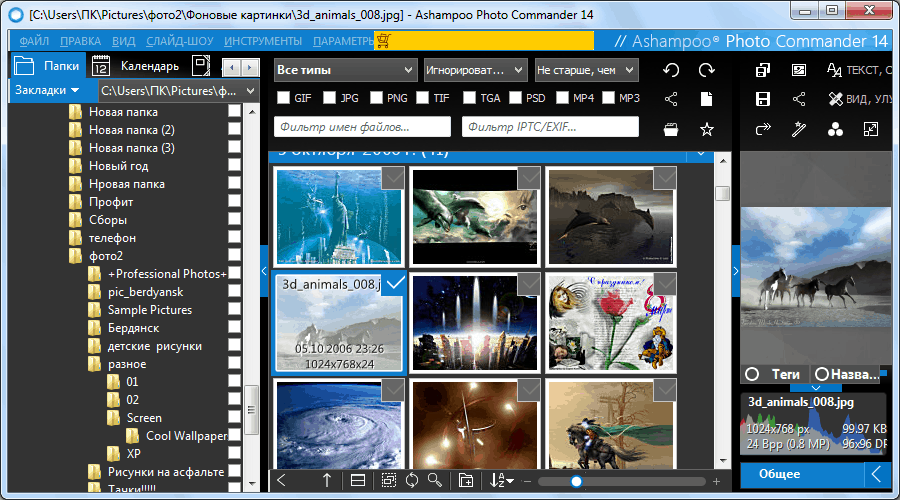
Ashampoo Photo Commander เป็นอีกหนึ่งการผสมผสานสำหรับการทำงานกับภาพถ่ายซึ่งมีชุดฟังก์ชั่นที่ค่อนข้างใหญ่สำหรับการประมวลผล แตกต่างจาก Zoner Photo Studio ตรงที่การทำงานของผลิตภัณฑ์นี้ใช้งานง่ายกว่าสำหรับผู้ใช้ทั่วไป
ข้อเสียควรเน้นขนาดของโปรแกรมที่ใหญ่มาก แอปพลิเคชันนี้มีระยะเวลาการใช้งานฟรีจำกัด
โปรแกรมดูสากล
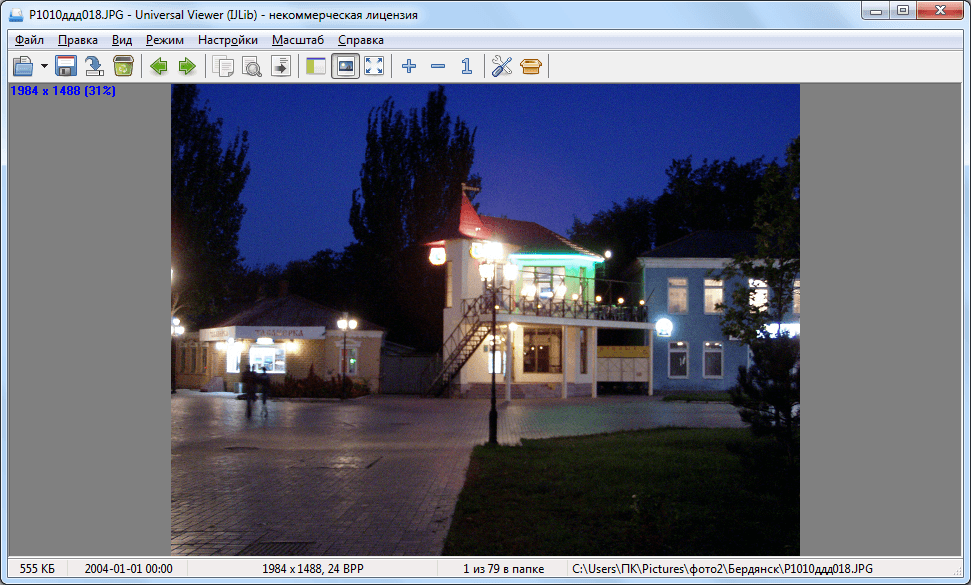
คุณสมบัติ โปรแกรมดูสากลคือการสนับสนุนการเล่น รูปแบบต่างๆไม่ใช่เฉพาะไฟล์กราฟิก (วิดีโอ เสียง ข้อความ ฯลฯ) แอปพลิเคชั่นนี้มีการควบคุมที่ค่อนข้างง่าย
แต่ความสามารถในการเล่นไฟล์ของโปรแกรมสากลนี้ยังมีข้อจำกัดมากกว่าโซลูชันพิเศษ
โปรแกรมดู PSD
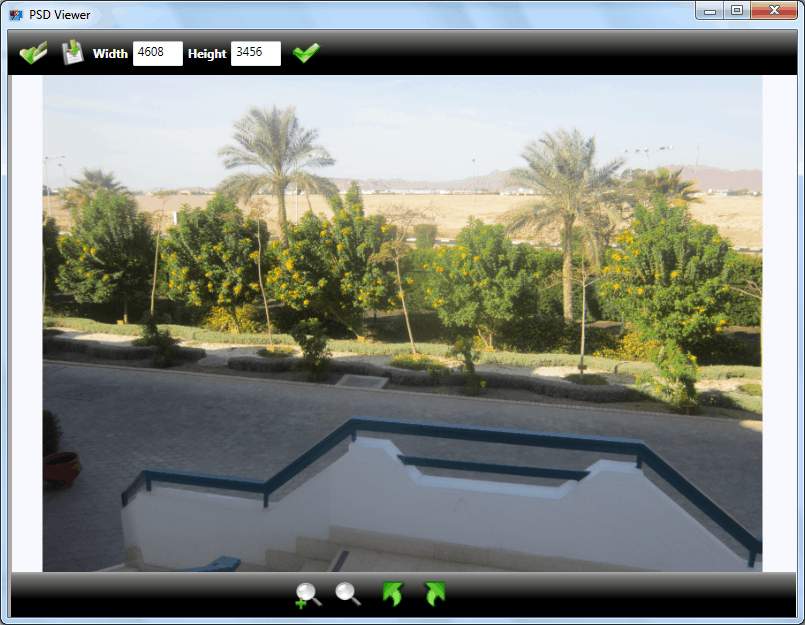
PSD Viewer แตกต่างจากโปรแกรมดูอื่น ๆ ตรงที่รองรับการแสดงไฟล์ PSD ซึ่งผลิตภัณฑ์ที่คล้ายกันส่วนใหญ่ไม่สามารถทำได้
อย่างไรก็ตาม ไม่เหมือนกับ Universal Viewer ตรงที่ PSD Viewer รองรับการดูรูปแบบกราฟิกในจำนวนที่จำกัดมาก นอกเหนือจากรูปภาพในรูปแบบ PSD และรูปแบบกราฟิกอื่นๆ ที่สร้างขึ้นโดยเฉพาะสำหรับ อะโดบี โฟโต้ช็อป, โปรแกรมนี้ไม่สามารถสร้างภาพอื่นได้ PSD Viewer ไม่มีอินเทอร์เฟซภาษารัสเซีย
เรารีวิวโปรแกรมดูรูปภาพยอดนิยมที่สุด อย่างที่คุณเห็นมันมีความหลากหลายมากซึ่งทำให้ผู้ใช้สามารถเลือกแอพพลิเคชั่นที่เหมาะกับรสนิยมและงานของเขาได้ดีที่สุด
บน Windows 10 คุณใช้แอปร้านค้าที่เรียกว่า ภาพถ่าย- แอปพลิเคชันนี้มีความสามารถที่ดีกว่าในการดูและจัดการรูปภาพเมื่อเปรียบเทียบกับแอปพลิเคชันแบบคลาสสิก ดู ภาพถ่ายของวินโดวส์ ซึ่งใช้เป็นค่าเริ่มต้นใน รุ่นก่อนหน้าหน้าต่าง
อย่างไรก็ตาม หากคุณต้องการตั้งค่า Classic Viewer เป็นโปรแกรมเริ่มต้นสำหรับการดูภาพ คุณอาจพบว่าแอปพลิเคชันหายไปจากเมนูเปิดด้วย การตั้งค่าโปรแกรมเริ่มต้น และการกำหนดการเชื่อมโยงไฟล์ให้กับโปรแกรมในแผงควบคุมแบบคลาสสิก ด้วยเหตุนี้ คุณจึงไม่สามารถตั้งค่า Windows Photo Viewer เป็นโปรแกรมดูรูปภาพเริ่มต้นได้
คุณอัปเกรดเป็น Windows 10 จาก Windows 7 หรือ Windows 8/8.1
ไม่มีปัญหาที่นี่ ความสามารถในการใช้งานแอพพลิเคชั่น Windows Photo Viewer ยังคงอยู่ อินเตอร์เฟซแบบกราฟิก- คุณสามารถเลือกให้เป็นแอปเริ่มต้นได้ในการตั้งค่า (แผงควบคุมใหม่) หรือเมนูเปิดด้วย คำแนะนำทีละขั้นตอนคุณจะพบในบทความของเรา
คุณได้ทำการติดตั้ง Windows 10 ใหม่ทั้งหมดแล้ว
อย่างที่คุณเห็นการตั้งค่าสำหรับประเภทไฟล์ที่รองรับมีค่าพิเศษที่สอดคล้องกับคีย์ย่อยในคีย์รีจิสทรี HKEY_CLASSES_ROOT ตามค่าเริ่มต้น คีย์ย่อยเหล่านี้ไม่อยู่ในรีจิสทรีและจำเป็นต้องเพิ่ม
หลังจากใช้ไฟล์รีจิสตรีแล้ว Windows Photo Viewer จะสามารถใช้งานได้ เมนูบริบท"เปิดด้วย" รูปภาพ
ในรายการแอพพลิเคชั่นสำหรับเปิดภาพ

ในการเลือกแอพพลิเคชั่นเริ่มต้นในการตั้งค่าระบบ
ในการตั้งค่าความสัมพันธ์ประเภทไฟล์ในแผงควบคุมแบบคลาสสิก
ดำเนินไปโดยไม่ได้บอกว่าหลังจากบันทึกรูปภาพลงในฮาร์ดไดรฟ์ของคอมพิวเตอร์หรือแล็ปท็อปแล้ว คุณต้องการที่จะดูรูปภาพเหล่านั้นบนหน้าจอ (เราไม่ได้พูดถึงการแก้ไขตอนนี้) นี่คือจุดที่คำถามที่ถูกต้องเกิดขึ้นเกี่ยวกับว่าผู้ดูรูปภาพจะใช้ภาพใด เห็นได้ชัดว่าแต่ละโปรแกรมมีรสชาติของตัวเอง
ประเภทของผู้ดูภาพถ่าย
โดยทั่วไปหากคุณถามคำถามในตอนแรกว่ามีผู้ดูภาพถ่ายประเภทใด โปรดทราบว่าแอปพลิเคชันประเภทนี้แบ่งออกเป็นสองประเภทตามเงื่อนไข: “ผู้ดู” ธรรมดา (จากผู้ดูภาษาอังกฤษ) และผู้ชมที่มีความสามารถ เพื่อแก้ไขรูปภาพ สร้างเอฟเฟ็กต์พิเศษ และดูในแบบสไลด์โชว์ ฯลฯ
คงจะชัดเจนว่าเมื่อดูรูปถ่ายของ พูดว่า การเปลี่ยนแปลงอัตโนมัติเฟรมและแม้กระทั่งเพลงโปรดของคุณก็น่าเพลิดเพลินมากกว่าการดูรูปถ่ายและคลิกอย่างต่อเนื่องเพื่อเลือกเฟรมถัดไป
โปรแกรมดูภาพถ่าย Windows มาตรฐาน
ไม่จำเป็นต้องอธิบายว่าระบบปฏิบัติการ Windows ทั้งหมดมีเครื่องมือดูกราฟิกของตัวเอง ตัวอย่างเช่น ในเวอร์ชันที่อายุน้อยกว่าบางรุ่น โปรแกรมดูภาพถ่าย Windows 7 มาตรฐานสามารถใช้งานได้ทั้งเมื่อเรียกจากเมนูหลัก หรือจากเมนูบริบทโดยการคลิกขวาที่ไฟล์กราฟิก หรือโดยการโทรโดยตรงด้วยการดับเบิลคลิก (โดย วิธีนี้จะเปิดใช้งานตัวเลือกนี้ตามค่าเริ่มต้น)
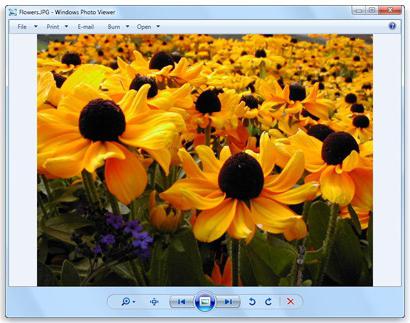
ในเวอร์ชันมาตรฐานปรากฎว่าการดับเบิลคลิกที่ไฟล์จะเป็นการเปิดขึ้นมา วิธีการมาตรฐานการดูภาพ ผู้ใช้บางคนไม่ชอบสิ่งนี้ สิ่งนี้เป็นสิ่งที่เข้าใจได้ เนื่องจากความเป็นไปได้ที่นี่เป็นเพียงขั้นต่ำสุดเท่านั้น จำนวนสูงสุดที่สามารถทำได้คือหมุนภาพหรือปรับขนาด อย่างไรก็ตาม โปรแกรมนี้ไม่ได้ออกแบบมาเพื่อสิ่งอื่นใดในตอนแรก
แน่นอนคุณสามารถใช้ "Picture Manager" ซึ่งมีอยู่ในเครื่องมือที่ติดตั้ง ไมโครซอฟต์ ออฟฟิศแต่นี่ไม่ใช่วิธีแก้ปัญหาเช่นกัน ถึงกระนั้น คุณก็ไม่สามารถได้รับอะไรพิเศษจากแอปพลิเคชันนี้ การใช้โปรแกรมดูภาพถ่ายบุคคลที่สามนั้นน่าสนใจกว่ามากซึ่งมีฟีเจอร์และฟังก์ชั่นมากมาย
ยูทิลิตี้ยอดนิยมสำหรับการดูภาพถ่าย
หากเราพูดถึงโปรแกรมที่น่าสนใจและเป็นที่นิยมมากที่สุดในหมู่ผู้ใช้มันก็คุ้มค่าที่จะสังเกตยูทิลิตี้เช่น ACDSee, FastStone Image Viewer, Picasa, Irfan View, XnView เป็นต้น
ยูทิลิตี้แต่ละตัวมีชุดฟังก์ชั่นที่น่าสนใจสำหรับการทำงานกับรูปถ่ายหรืออื่น ๆ ไฟล์กราฟิก- ตามกฎแล้วชุดยูทิลิตี้หลักจะแตกต่างกันเล็กน้อย แต่มีคุณสมบัติเฉพาะบางอย่าง

ตัวอย่างเช่น FastStone Image Viewer ไม่เพียงเหมาะสำหรับการดูภาพถ่ายเท่านั้น แต่ยังเหมาะสำหรับการลดขนาดรวมถึงการเก็บถาวรเป็นไฟล์เดียวและส่งทางอีเมลอีกด้วย
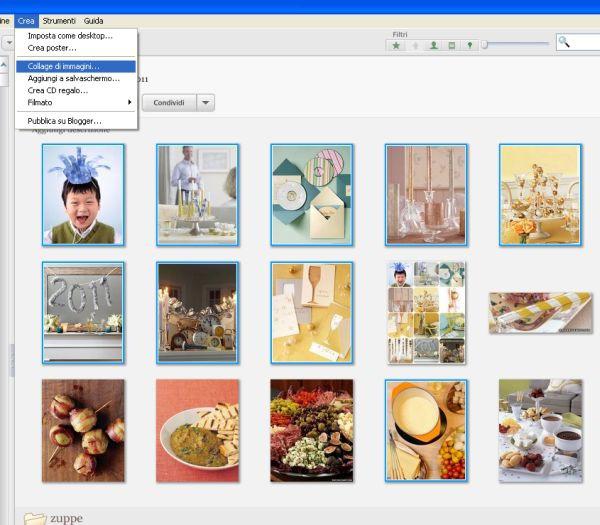
Picasa เหมาะที่สุดสำหรับการสร้างภาพต่อกันและการล้อเลียนที่ตลกขบขันทุกประเภท โดยเฉพาะอย่างยิ่งเนื่องจากมีฐานข้อมูลเทมเพลตที่กว้างขวางเพียงพอสำหรับสิ่งนี้ ซึ่งสามารถดาวน์โหลดได้จากอินเทอร์เน็ตในชุมชนผู้ใช้
สอง โปรแกรมล่าสุดจากรายการจะถูกสร้างขึ้นในภาพและความคล้ายคลึงของแอปพลิเคชัน ACDSee ซึ่งรองรับรูปแบบมัลติมีเดียจำนวนสูงสุดที่เป็นไปได้ นอกจากนี้ เมื่อรับชม เช่น เนื้อหากราฟิก คุณสามารถตั้งค่าขนาดภาพให้พอดีกับหน้าจอได้โดยอัตโนมัติ เป็นที่น่าสังเกตว่ายังมีการรองรับตัวกรอง Adobe Photoshop อีกด้วย
แอปพลิเคชัน XnView ดูน่าสนใจ คุณสมบัติหลักคือไม่เพียงแต่สามารถแสดงภาพถ่ายเท่านั้น แต่ยังสามารถดูเอกสารในรูปแบบอื่น วิดีโอ และแม้แต่เสียงได้อีกด้วย และทุกอย่างฟรีอย่างสมบูรณ์
อันไหนดีกว่ากัน?
เป็นเรื่องยากมากที่จะบอกว่าผู้ดูภาพถ่ายคนไหนดีกว่ากัน หากเราใช้แอปพลิเคชันอย่างน้อยตามที่อธิบายไว้ข้างต้น จะเห็นได้ชัดว่าแต่ละแอปพลิเคชันมีแอปพลิเคชันของตัวเอง โอกาสพิเศษ- แต่โดยทั่วไปแล้วถ้าเราใช้กราฟิกโดยเฉพาะผู้ใช้มืออาชีพจำนวนมาก ระบบคอมพิวเตอร์และช่างภาพเชื่อว่าโปรแกรมดูภาพถ่ายที่ดีที่สุดในปัจจุบันคือ ACDSee

ในแง่ของการประมวลผลวัสดุกราฟิก โปรแกรมนี้มีศักยภาพสูงสุด ยิ่งไปกว่านั้น ยังมีการรองรับการเข้าถึงพื้นที่เก็บข้อมูลออนไลน์ของ ACDSee Online (แต่เฉพาะใน รุ่นโปรซึ่งคุณจะต้องซื้อ) แต่นั่นไม่ใช่ประเด็น ผู้ใช้จะตัดสินใจเองว่าจะใช้อะไรกันแน่ ทางที่ดีควรลองทำงานกับยูทิลิตี้หลายตัวแล้วสรุปว่าอันไหนดีกว่า สะดวกกว่า และใช้งานได้มากกว่าในแต่ละกรณี
